
Cara Kalibrasi Baterai HP Android Tanpa Root
Cara Pertama (Manual)
- Charge HP Android kamu seperti biasa sampai penuh (100%) dalam keadaan menyala. Setelah penuh, matikan HP kamu.
- Ketika dalam keadaan mati, charge lagi HP Android kamu hingga penuh. Perhatikan indikator pengisian baterai seperti lampu LED yang kalo penuh jadi hijau itu.
- Setelah penuh, nyalain lagi HP kamu, terus charge sekali lagi hingga 100%.
- Sekarang kamu pakai deh HP Android kamu. Buat browsing, nonton video, chatting, atau apapun. Jangan di-charge dan biarkan sampai HP kamu mati sendiri karena kehabisan baterai.
- Kalau baterainya sudah habis, diamkan dulu HP kamu kira-kira 10-15 menit.
- Sekarang charge HP Android kamu dalam keadaan mati hingga penuh lagi. Jangan dinyalain dulu sebelum penuh. Pokoknya sampe bener-bener penuh 100%, baru boleh kamu nyalain. Tapi jangan kelebihan juga ya.
Nah sekarang baterai HP Android kamu sudah terkalibrasi secara manual. Menggunakan cara ini memang harus sabar dan disiplin. Dan kalau bisa sih, kamu ulangi cara ini sampai beberapa kali, supaya lebih kerasa perbedaannya.
Tapi kalo kamu nggak mau ribet, coba deh cara ini:
Cara Kedua (Menggunakan Aplikasi)
- Download dan install CurrentWidget: Battery Monitor di sini:
- Pasang widget aplikasi tersebut ke homescreen kamu.


- Charge HP Android kamu hingga penuh, tunggu sampai angka pada widget menunjukkan angka optimal kapasitas baterai kamu.
- Setelah selesai, cabut charger lalu restart HP Android kamu.
- Setelah semuanya selesai, baterai kamu sudah terkalibrasi dan tidak bermasalah lagi.
Sumber : https://jalantikus.com/

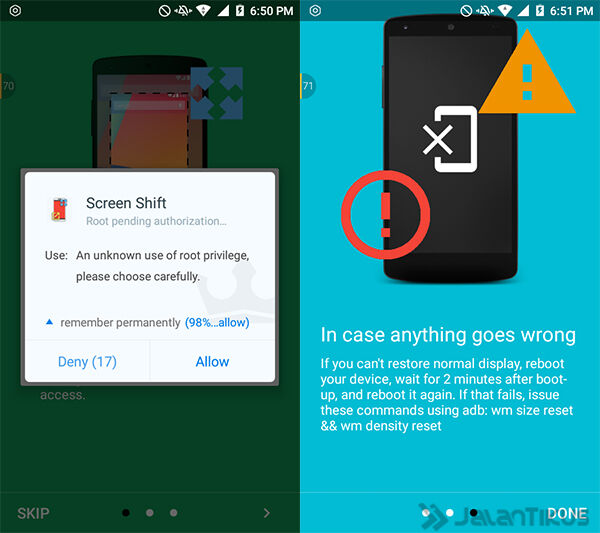
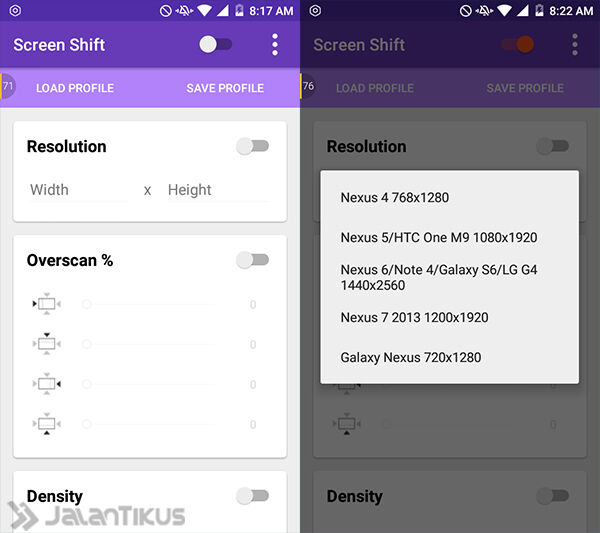
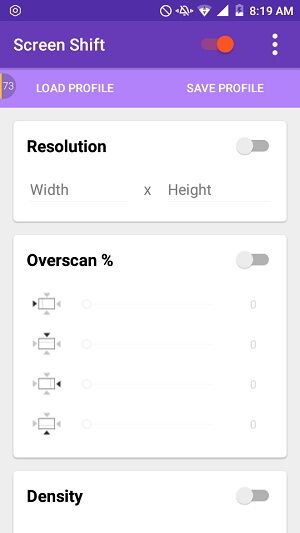
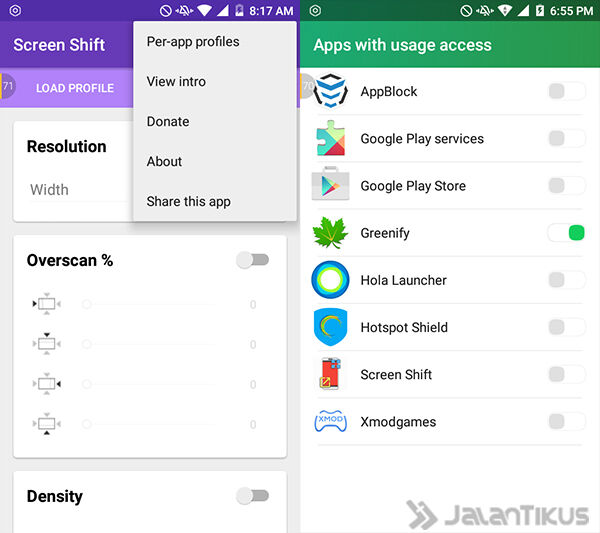
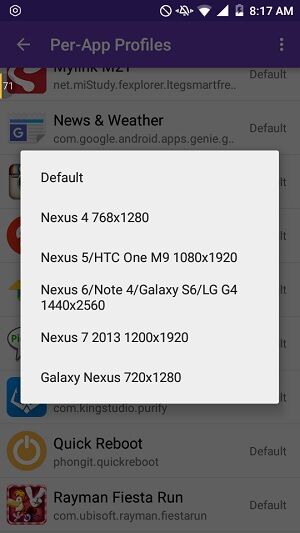
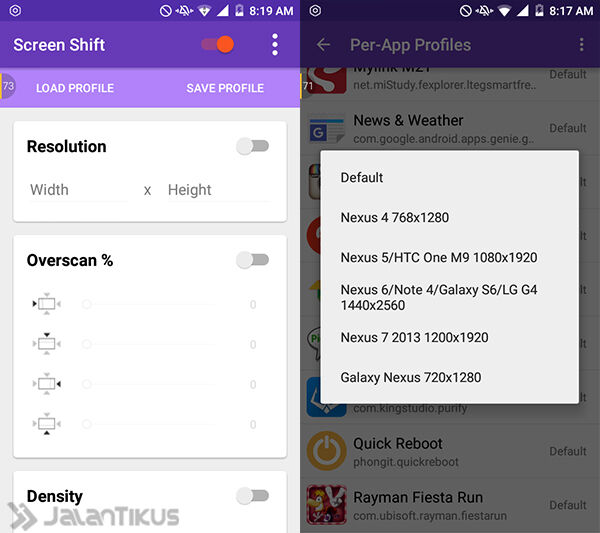

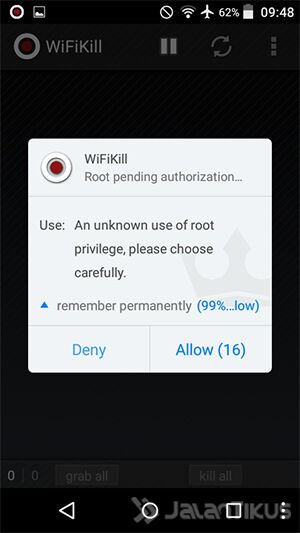
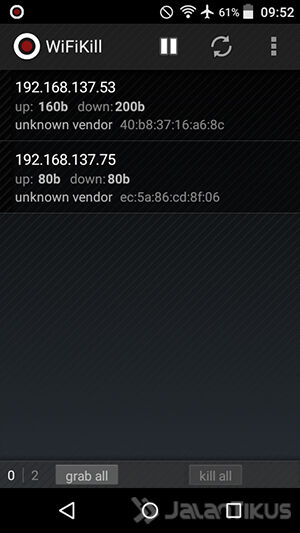
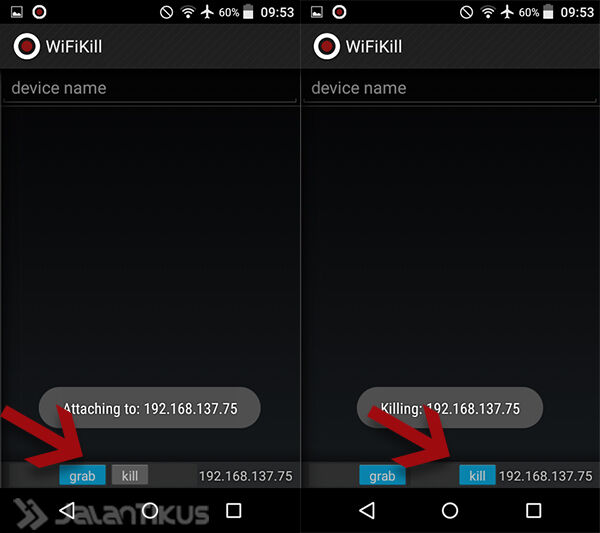
![[Image: Cara%2BInstall%2BWhatsapp%2Bdi%2BKompute...Laptop.jpg]](http://3.bp.blogspot.com/-0qOHOn1ZWeI/VMIc7LUqVLI/AAAAAAAAFUA/cKUOs10-hh0/s400/Cara%2BInstall%2BWhatsapp%2Bdi%2BKomputer%2Batau%2BLaptop.jpg)
